Como criar ou apagar um grupo de abas do Chrome no Android
Saiba como criar ou apagar um grupo de abas do Chrome no Android; recurso facilita a navegação unindo sites com conteúdos semelhantes
Saiba como criar ou apagar um grupo de abas do Chrome no Android; recurso facilita a navegação unindo sites com conteúdos semelhantes
No Chrome 88 para Android, o Google implementou um recurso que permite criar grupos de abas. Essa função procura tornar a navegação mais organizada, unindo sites de acordo com sua preferência para agilizar o acesso. O processo para criar ou apagar um grupo pode ser realizado em poucos minutos no app do navegador. Abaixo, vou te mostrar como fazer isso.
Tempo necessário: 1 minuto
O agrupamento de abas pode ser útil para quem costuma acessar sites com conteúdos parecidos. Como mencionei anteriormente, a opção foi inserida no Chrome 88, então é bastante provável que seu app seja compatível com o recurso. Se esse não for o caso, recomendo que o atualize para a última compilação disponível na Play Store.
Dito isso, siga as instruções abaixo para saber como criar ou apagar um grupo de abas do Chrome no Android:
Com o Chrome aberto, toque no ícone de abas no canto superior direito;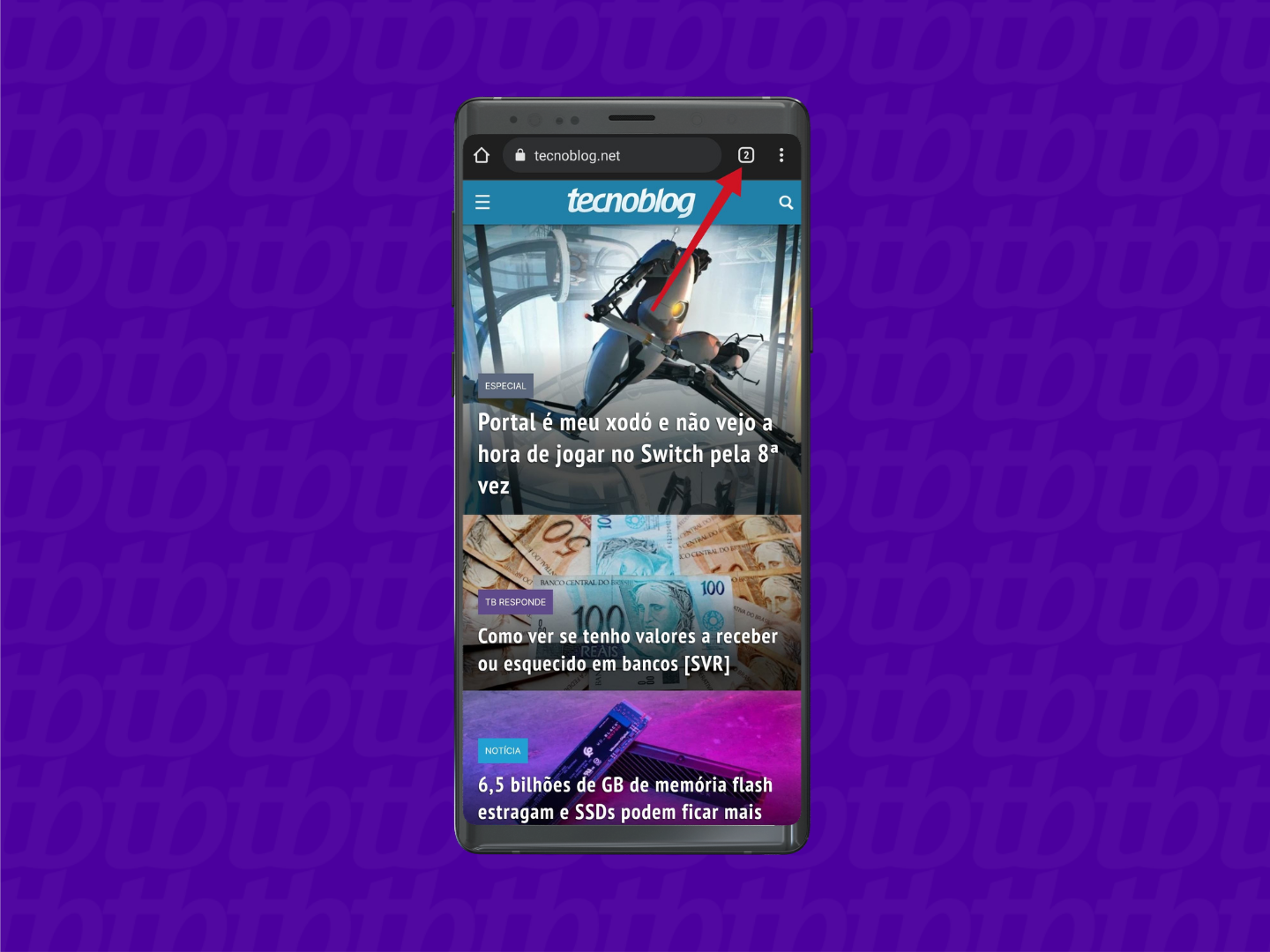
O app vai mostrar todas as abas abertas. Toque nos três pontinhos no canto superior direito e depois em “Agrupar guias”;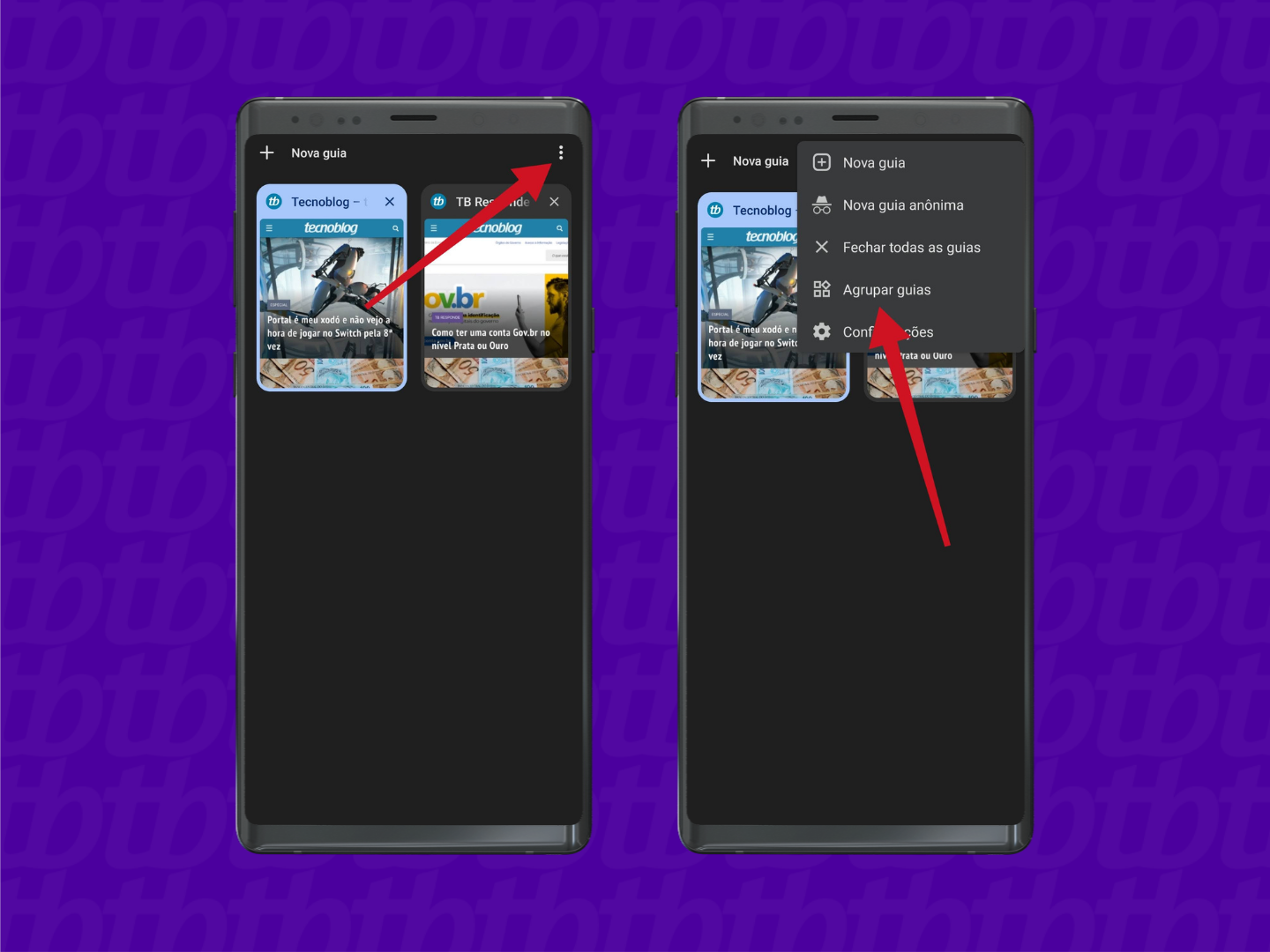
Selecione quais abas deseja agrupar e depois toque no botão “Grupo” no canto superior direito para finalizar;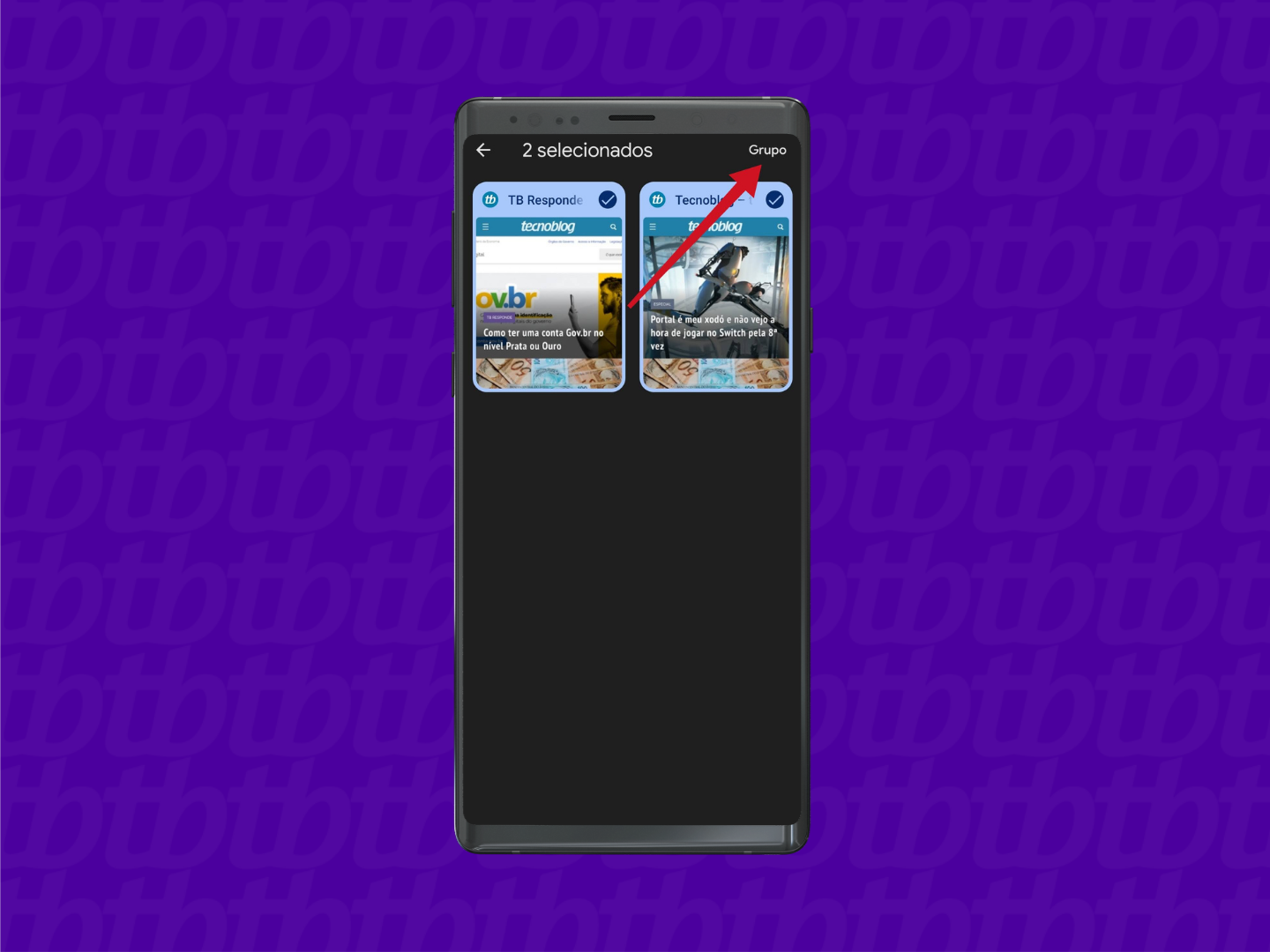
Para excluir o grupo e separar as abas, toque nele e depois arraste uma das guias até a opção “Remover do grupo”.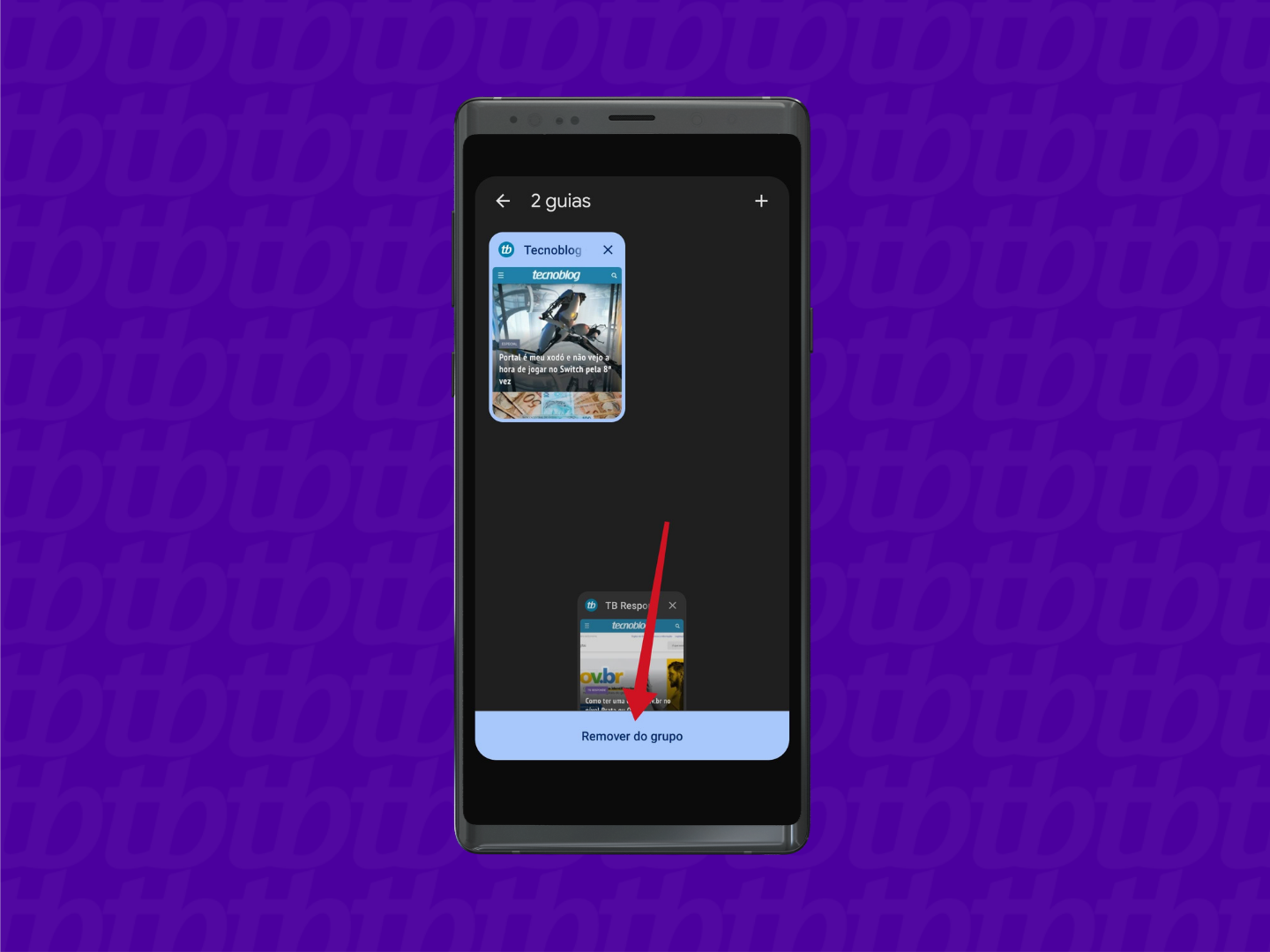
Apesar de ser um recurso interessante, talvez você não tenha gostado dos grupos de abas e prefira a versão anterior, em que janelas ficavam sobrepostas. Felizmente, o Google permite desativar a opção para voltar ao visual mais “antigo”. Veja abaixo como fazer isso:
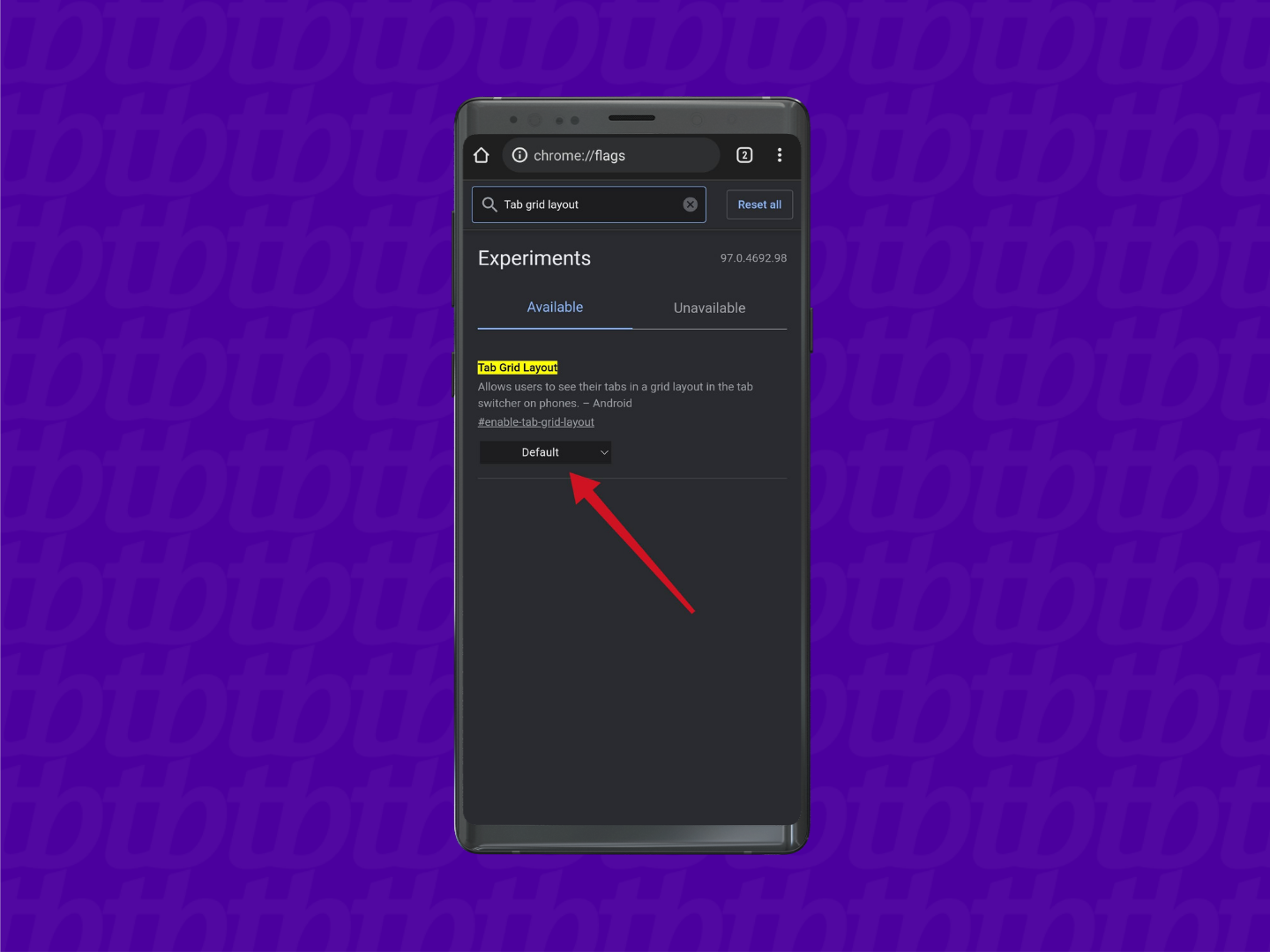
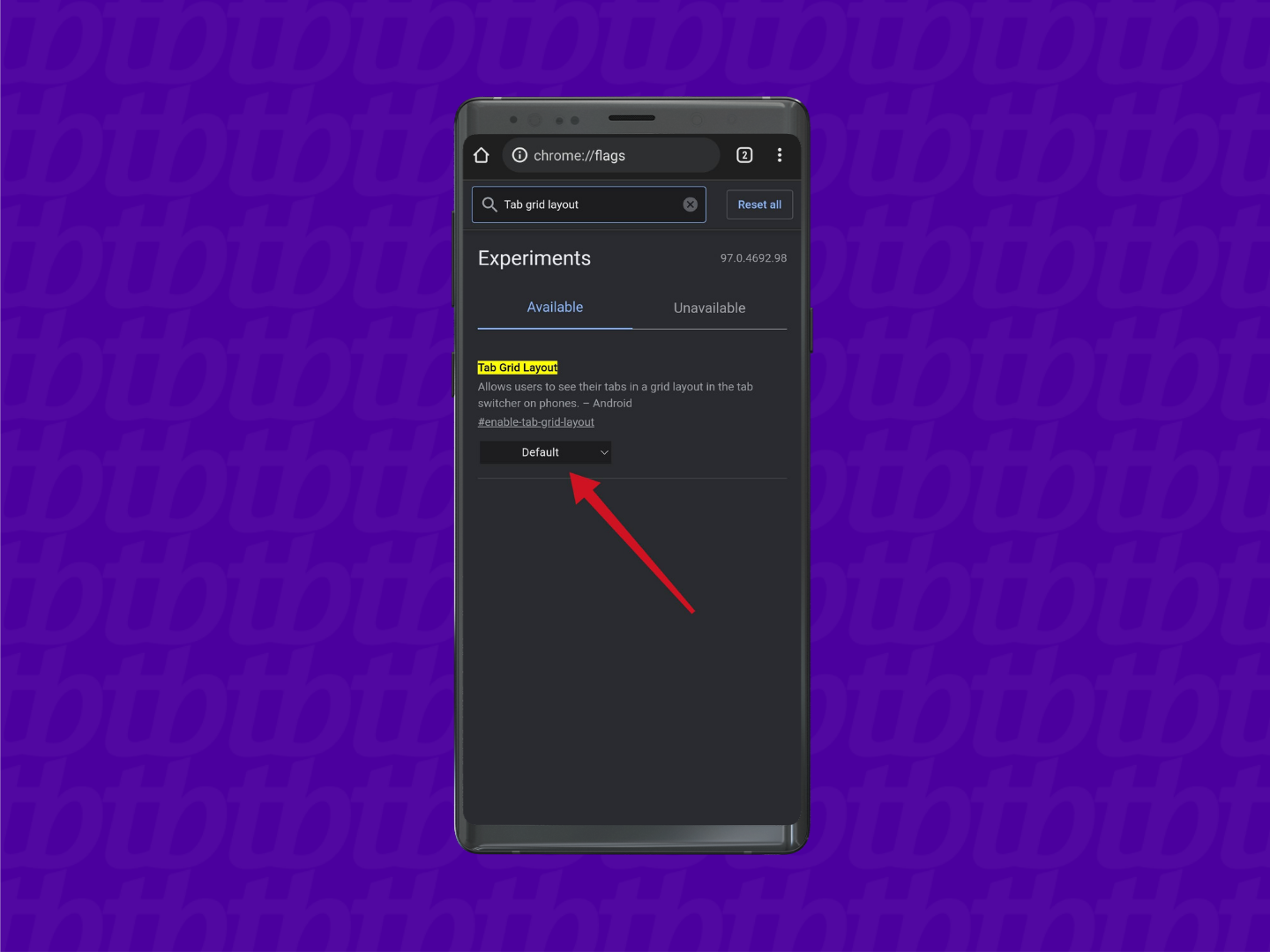
Pronto, agora você já sabe como criar, apagar ou desativar o grupo de abas do Chrome no Android.